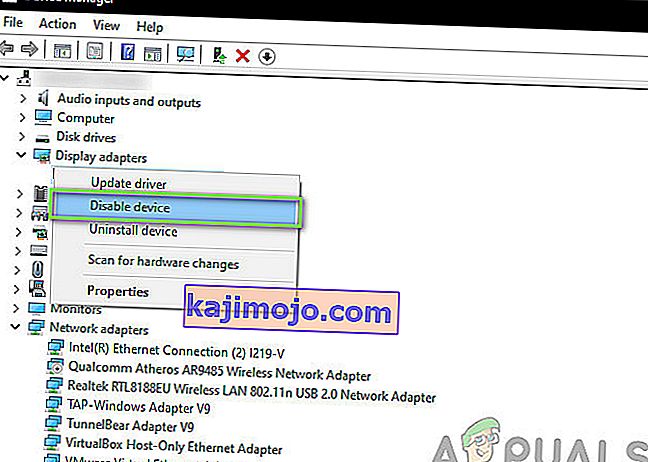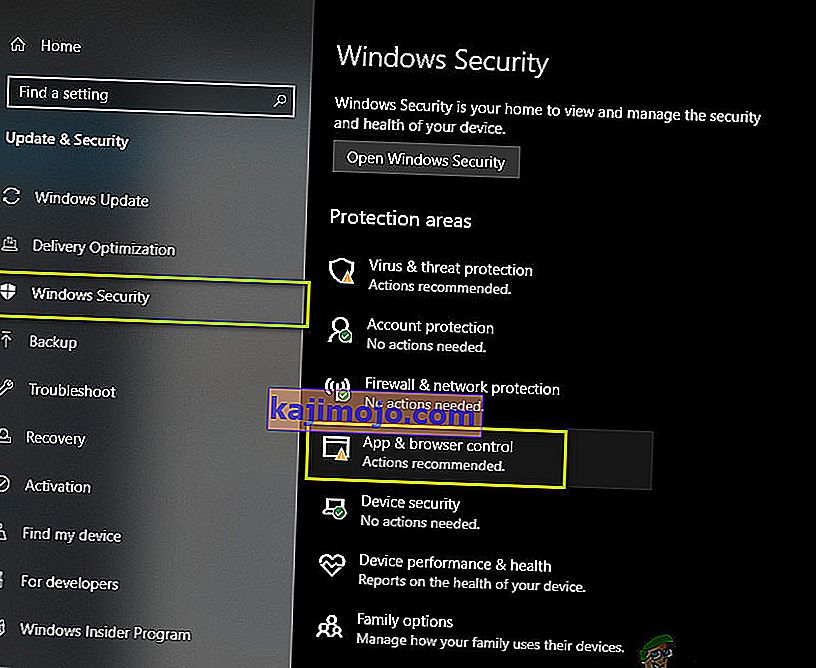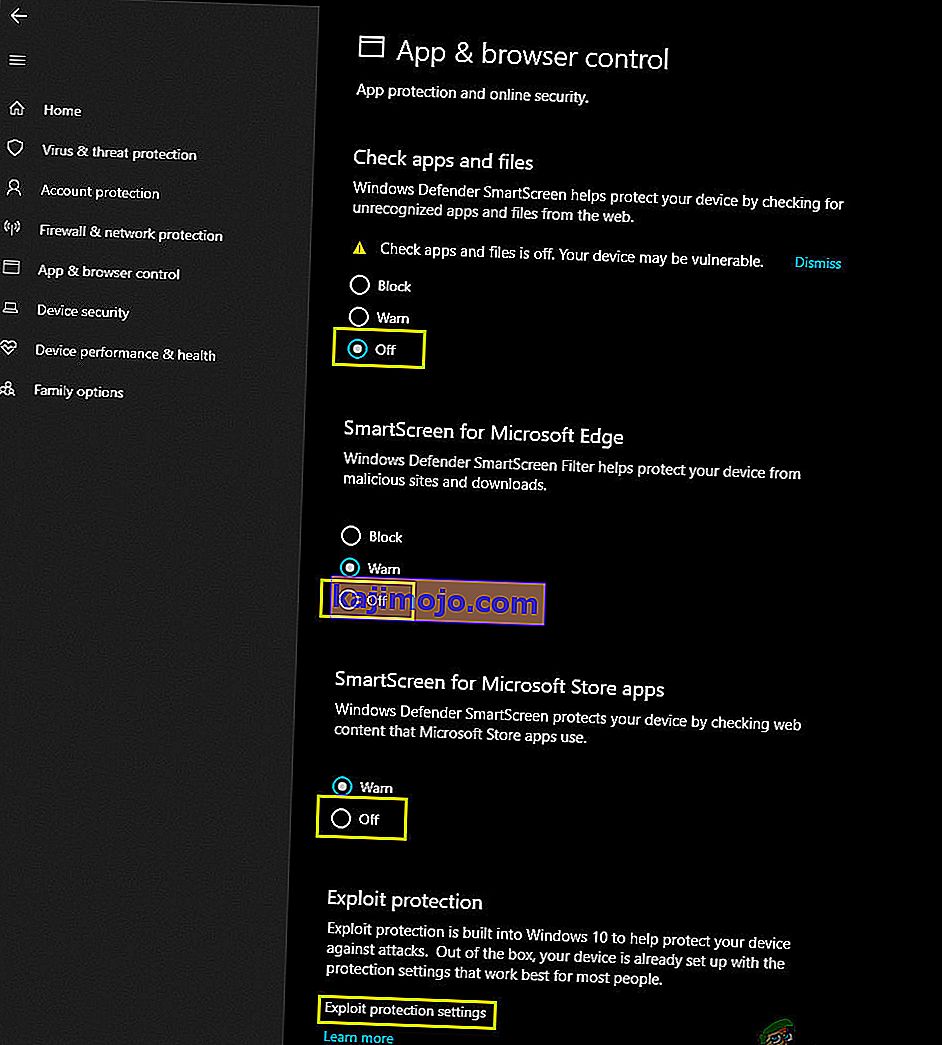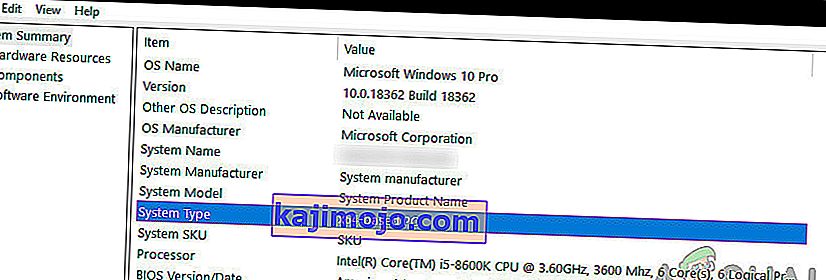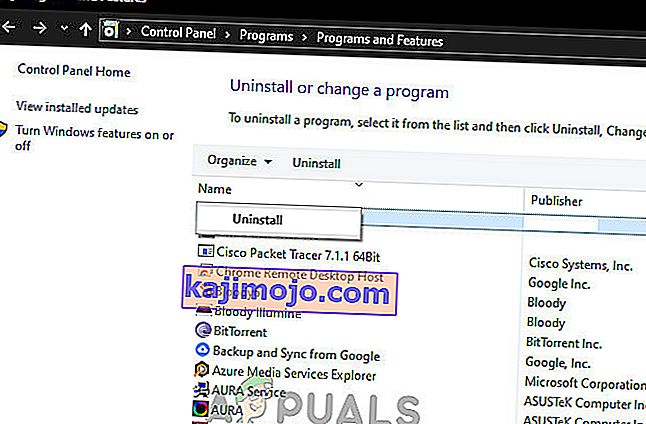Blade and Soul không thể khởi chạy chủ yếu vì các vấn đề liên quan đến bản thân trò chơi và cài đặt của nó trong Windows so với các vấn đề liên quan đến hệ điều hành khác. Các vấn đề có thể bao gồm từ tệp thực thi chính bị hỏng đến các lỗi nhỏ, ví dụ: kết nối Bluetooth.

Blade and Soul là một trò chơi nhập vai nhiều người chơi ra mắt lần đầu tiên vào năm 2016 và cũng có một mùa anime để hỗ trợ câu chuyện của nó và có sự hỗ trợ từ cả hai phía đông và tây. Trong bài viết này, chúng tôi sẽ thảo luận về các nguyên nhân chính khiến trò chơi mới này không thể khởi chạy và sau đó sẽ chuyển sang các giải pháp.
Nguyên nhân nào khiến Blade and Soul không ra mắt?
Vì Blade and Soul là một trò chơi mới, hầu như tất cả các nguyên nhân khiến nó không khởi chạy liên quan đến các vấn đề liên quan đến cơ chế của trò chơi so với các vấn đề liên quan đến hệ điều hành mà các trò chơi khác thường gặp phải. Dưới đây là một số nguyên nhân:
- Bluetooth: Đây là lỗi nhiều hơn là nguyên nhân. Chúng tôi thấy rằng cho đến khi Bluetooth được bật trên bất kỳ máy tính nào, Blade and Soul không khởi chạy được. Việc tắt / gỡ cài đặt Bluetooth hoạt động ở đây.
- Cấu hình máy khách bị hỏng: Giống như tất cả các trò chơi, Blade and Soul cũng giữ cấu hình máy khách cho mỗi người chơi người dùng. Nếu điều này bằng cách nào đó bị hỏng hoặc không hoàn chỉnh, bạn sẽ không thể khởi chạy trò chơi.
- Thư viện / thư mục bị hỏng: Một trường hợp phổ biến khác khiến Blade and Soul không khởi chạy là do có các thư viện và thư mục bị hỏng trong thư mục cài đặt của nó. Thay thế chúng bằng các giá trị mặc định thường hữu ích.
- Truy cập cáp Ethernet: Một lỗi khác tương tự như nguyên nhân Bluetooth là do truy cập Ethernet của máy tính. Chúng tôi thấy rằng việc cắm cáp Ethernet đã giúp khởi chạy trò chơi ngay lập tức.
- 'Client.exe' chưa hoàn thành : Client.exe là tệp thực thi chính mà qua đó trò chơi khởi chạy. Nếu điều này chưa hoàn thành trong máy tính của bạn, trò chơi sẽ không khởi chạy.
- Thư mục GameGuard: GameGuard là một thư mục chứa một số cơ chế an toàn dành cho trò chơi. Điều này đôi khi xung đột với trò chơi nên việc xóa nó có thể hữu ích.
- Tệp kê khai không hợp lệ: Một vấn đề phổ biến khác mà các trò chơi trên Steam cũng gặp phải là tệp kê khai của các tệp trò chơi trong máy tính của bạn. Nếu tệp kê khai bằng cách nào đó không hoàn chỉnh cục bộ trong hệ thống của bạn và thiếu một số tệp / cấu hình, trò chơi sẽ không khởi chạy. Sửa chữa trò chơi có thể hữu ích ở đây.
- Sự cố khởi chạy: Một trường hợp hiếm hoi khác mà chúng tôi đã gặp là trò chơi được khởi chạy ngay lập tức thông qua trình khởi chạy nhưng trực tiếp thông qua tệp thực thi của nó. Điều này thuộc loại lỗi.
- Windows Defender: Bộ bảo vệ được biết là đánh dấu sai các tệp / thư mục khác nhau bất chấp tính xác thực của chúng. Một số dương tính giả đã được ghi nhận đã được tạo ra từ nó đối với trò chơi.
- BNS Buddy: Đây là một ứng dụng phổ biến được sử dụng để chạy Blade and Souls. Việc cài đặt tùy chọn của chế độ nhiều khách hàng có thể hữu ích.
- Phiên bản bit khác nhau: Thường có hai phiên bản của một ứng dụng tức là 32 hoặc 64 bit. Kích thước bit của kiến trúc của bạn phải khớp với kích thước bit của Blade and Souls.
Trước khi chúng tôi bắt đầu với giải pháp, hãy đảm bảo rằng bạn có thông tin xác thực của trò chơi và cũng có kết nối internet đang hoạt động.
Điều kiện tiên quyết: Yêu cầu hệ thống
Trước khi chúng tôi bắt đầu các giải pháp, bạn nên đảm bảo rằng bạn đáp ứng các yêu cầu hệ thống được đề xuất. Mặc dù trò chơi chạy ở mức tối thiểu, nhưng khả năng trò chơi ổn định và mượt mà hơn được khuyến nghị.
Yêu cầu tối thiểu: Hệ điều hành : Windows 7 Bộ xử lý : Intel Dual Core / AMD Athlon 64X2 RAM : 3 GB Đồ họa : Nvidia Geforce 8600GT / AMD Radeon HD4600 DirectX : Phiên bản 11 Bộ nhớ : 22 GB
Yêu cầu đề xuất: Hệ điều hành : Windows 10 (64-bit) Bộ xử lý : Intel Quad Core / AMD Phenom II X4 RAM : 4 GB Đồ họa : Nvidia Geforce 8800GT / AMD Radeon HD4850 DirectX : Phiên bản 11 Bộ nhớ : 22 GB
Làm thế nào để giải quyết các vấn đề khi ra mắt Blade and Soul?
1. Tắt Bluetooth
Một trong những cách giải quyết phổ biến nhất để giải quyết việc Blade and Soul không khởi chạy là tắt Bluetooth trên máy tính. Đây dường như là một lỗi với trò chơi vì Bluetooth không có cách nào kết nối khi chạy trò chơi trừ khi các thiết bị ngoại vi Bluetooth đang được sử dụng. Trong giải pháp này, chúng tôi sẽ điều hướng đến trình quản lý thiết bị và tắt Bluetooth từ đó theo cách thủ công.
- Nhấn Windows + R, nhập “ devmgmt.msc ” vào hộp thoại và nhấn Enter.
- Khi ở trong Trình quản lý thiết bị, hãy mở rộng danh mục Bluetooth. Nhấp chuột phải vào thiết bị và chọn Tắt .
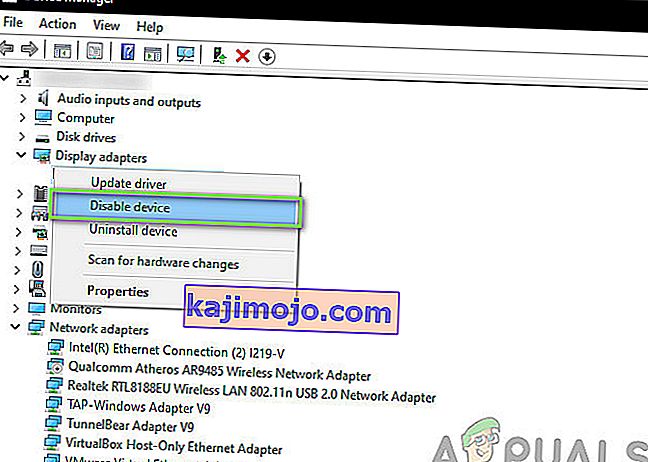
- Sau khi thiết bị bị vô hiệu hóa, hãy khởi động lại máy tính của bạn hoàn toàn. Sau khi khởi động lại, hãy khởi chạy Blade and Soul và xem nó có khởi chạy thành công hay không.
2. Xóa cấu hình máy khách
Mọi trò chơi đều lưu trữ cấu hình máy khách trong bộ nhớ cục bộ của bạn trên máy tính. Các cấu hình này chứa các tùy chọn của người dùng cũng như các thông số ban đầu cần thiết để chạy trò chơi. Khi trò chơi diễn ra và bạn thay đổi tùy chọn / cài đặt, các tệp cấu hình này sẽ được cập nhật. Tuy nhiên, có một số trường hợp chúng bị hỏng / không hoàn chỉnh do trò chơi không tải được. Trong giải pháp này, chúng tôi sẽ xóa hoàn toàn các tệp cấu hình máy khách và khi bạn cố gắng khởi chạy lại trò chơi, chúng sẽ được tạo lại với các giá trị mặc định.
Lưu ý: Cần lưu ý rằng phương pháp này sẽ xóa tất cả các tùy chọn hiện tại của bạn khỏi trò chơi của bạn.
- Nhấn Windows + E để khởi chạy File Explorer.
- Bây giờ, hãy điều hướng đến địa chỉ sau:
C: \ Users \\ Documents \ BnS \ NCWEST
- Xóa tệp sau:
ClientConfiguration.xml
- Khởi động lại máy tính của bạn hoàn toàn và sau đó khởi chạy trò chơi. Xem nó có tải lên đúng cách không.
3. Xóa Client.exe
Trình khởi chạy chính của Blade and Soul là 'client.exe'. Đây là tệp thực thi chính của trò chơi và chịu trách nhiệm vận hành trò chơi. Tuy nhiên, cần lưu ý rằng tệp thực thi này có thể bị hỏng nếu bạn di chuyển ổ đĩa đã cài đặt trò chơi hoặc do bản cập nhật chưa hoàn tất. Trong giải pháp này, chúng tôi sẽ xóa client.exe và sau đó sử dụng cơ chế sửa chữa của trò chơi.
Khi bạn sửa chữa trò chơi, trò chơi sẽ tải xuống tệp kê khai trực tuyến. Sau đó, nó so sánh tệp kê khai với các tệp hiện tại trên hệ thống của bạn và nếu có sự khác biệt nào đó, nó sẽ được sửa chữa.
- Nhấn Windows + E để khởi chạy File Explorer. Bây giờ, điều hướng đến thư mục cài đặt của trò chơi và tìm client.exe . Điều này thường nằm ở:
C: \ Program Files (x86) \ NCSOFT \ BnS \ bin
- Xóa tệp (hoặc bạn có thể cắt và dán nó vào một vị trí khác trong trường hợp bạn muốn thay thế nó).
- Bây giờ khởi chạy trình khởi chạy Ncsoft và chọn nút Sửa tệp .
- Sau khi sửa chữa các tệp trò chơi, hãy khởi động lại máy tính của bạn hoàn toàn. Bây giờ hãy khởi chạy Blade and Soul và xem vấn đề có được giải quyết ổn thỏa hay không.
4. Khởi chạy thông qua Trình khởi chạy
Every game has two options to launch the game; either directly through the executable of the game or through a launcher which is accompanied by the game. We came across instances where launching the game through the launcher instantly launched the game without any problems as compared to launching the game through the executable.
This seems to rectify the fact that the game itself cannot create a sandboxed environment through which it can run successfully. When you launch through the launcher, the launcher will create a sandboxed environment and host the game. Navigate to the game’s installation files and attempt at launching the game through the launcher and see if this fixes anything.
5. Changing Windows Defender Settings
Another common occurrence which many gamers face is the game being blocked by Windows Defender itself. Windows Defender is the default antivirus software which is included in Windows installations. The catalogue is updated frequently by Microsoft itself. The issue that occurs here with Blade and Soul is that Defender blocks it even though it is a legitimate service. In this solution, we will change the Windows Defender settings and see if this does the trick.
- Press Windows + I to launch the Settings on your computer. Then, click on the button of Update & Security.
- Once in the security menu, click on the button of Windows Security and then click on App and browser control.
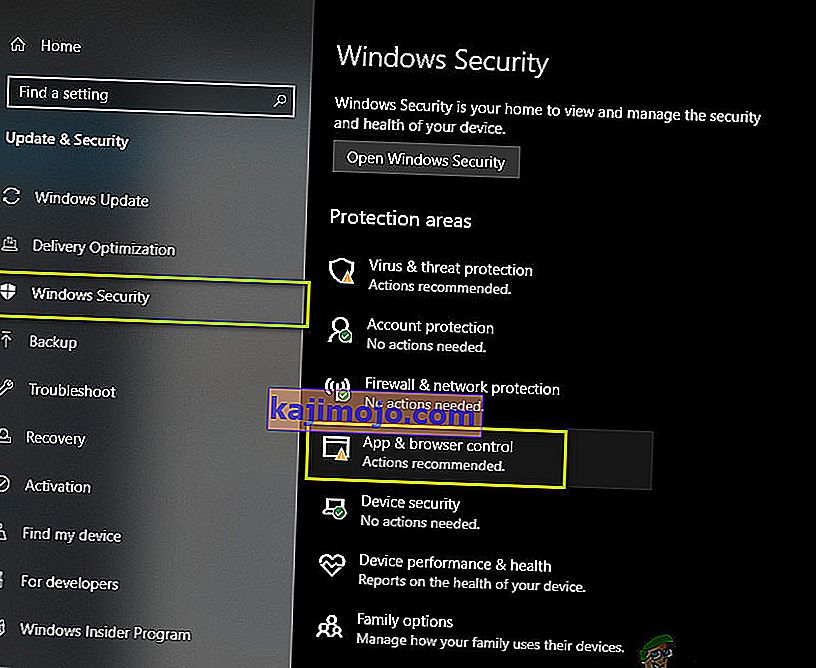
- Now, turn all the options to Off. Next, click on Exploit Protection settings present at the bottom.
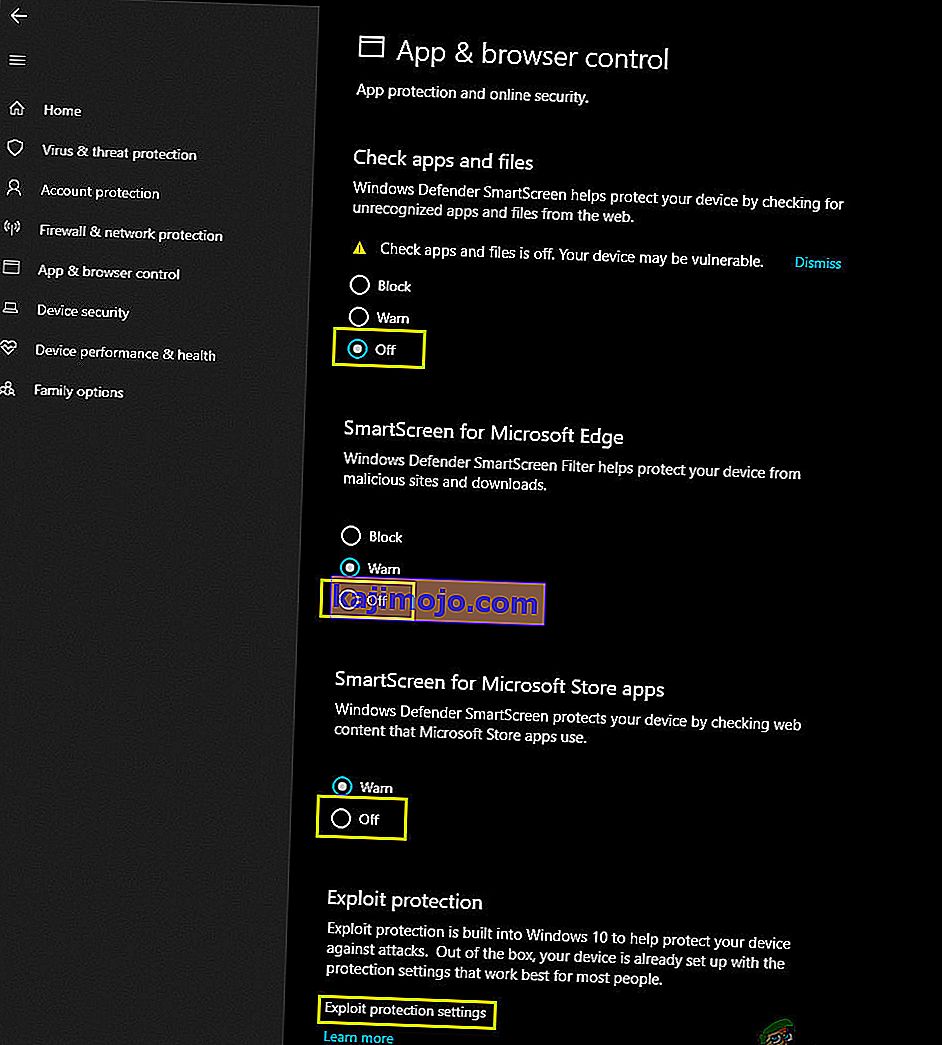
- When the new window opens up, disable all the options there too.
- Next, restart your computer completely. Now launch Blade and Soul and see if the issue is resolved for good.
6. Using Ethernet Cable Directly
Another popular ‘workaround’ which we came across was using the Ethernet cable directly which is connected to your router. This indeed is a bug which the game has because it doesn’t matter the medium of the internet as long as internet connectivity is provided.

Here in this solution, you can unplug the Ethernet wire from your router and plug it directly into the computer. This will instantly give you internet connectivity. Make sure that you disable your WiFi or other internet devices connected to your computer. Launch Blade and Soul and see if you can launch it successfully.
7. Deleting Game Guard
Game Guard is an anti-cheat tool which is used by Blade and Soul to make sure that the players don’t use any mods or third-party hacks while playing the game which might prove to be cheating. This is automatically installed when you install the game itself.
However, over time we saw that Game Guard itself became corrupt because of several reasons and some of its files were incomplete as well because of a corrupt update. Here, what you can do is navigate to the game’s installation files as we did earlier on and delete the entire folder of Game Guard. Remember to restart your computer completely after deleting and see if this fixes the problem.
8. Launching Different Bit Version
Your operating is installed in either of the two versions i.e. 64 and 32 bit. If your operating system is 32 bit and you are launching a 64-bit version of the game, the game might not launch without any error message or prompt.
Here, what you can do is navigate to the directory of the game’s installation files, navigate to (Bin64 if you have 64 bit) or to (Bin32 if you have 32 bit) and launch the respective versions. Here is the method on how you can check which bit version your operating system is:
- Press Windows + S, type “system information” in the dialogue box and open the system information application.
- Here, in front of System type, note the 32 or 64 bit.
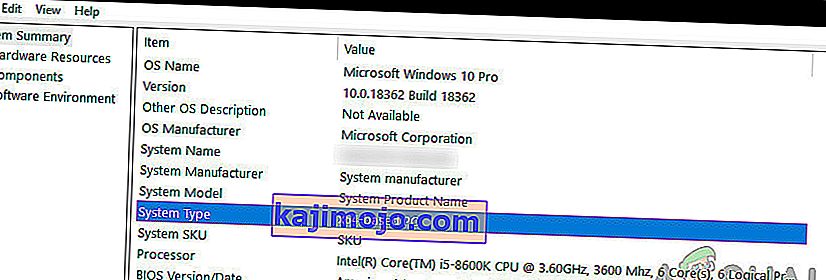
- Now you can launch the game executable accordingly and see if this fixes the problem.
9. Using Multi-Client Option in BNS Buddy
Another alternative before we attempt at reinstalling the entire game is using the multi-client option in BNS buddy. BNS buddy is used by numerous people for enhancing FPS, adding custom mods etc. Another workaround which we came across was enabling the multi-client system.
Here, navigate to the BNS buddy on your computer, right-click on it and select Run as administrator. Make sure that Blade and Soul are linked to it. Now, enable the Multi-client option and start the game from BNS buddy. See if the issue is solved.
10. Reinstalling the Game
If all the above methods don’t work, what we can do is reinstall the entire game from scratch. If none of the above methods works, it means that there is some problem with the game’s installation files themselves and if these are corrupt or incomplete, you will not be able to launch the game whatsoever. Here in this solution, we will navigate to the application manager and uninstall the game. Then we will install a fresh copy and see if the game launches successfully.
- Press Windows + R, type “appwiz.cpl” and press Enter.
- Once in the application manager, search for Blade and Soul. Right-click on it and select Uninstall.
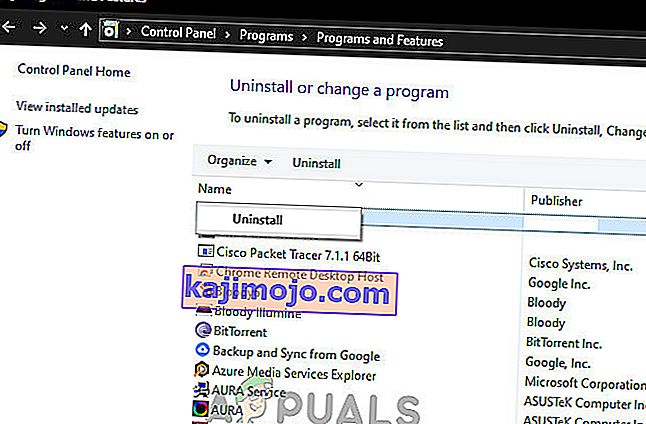
- Restart your computer and then navigate to the official website of Blade and Soul and download the recent version.
- After installation, restart your computer and launch the game. Check if the issue is resolved for good.